Enkle måder at deaktivere Flash Notification på iPhone
Sådan slår du Flash Notification fra på iPhone Hvis du ejer en iPhone, har du måske bemærket flash-notifikationsfunktionen, der advarer dig om …
Læs artikel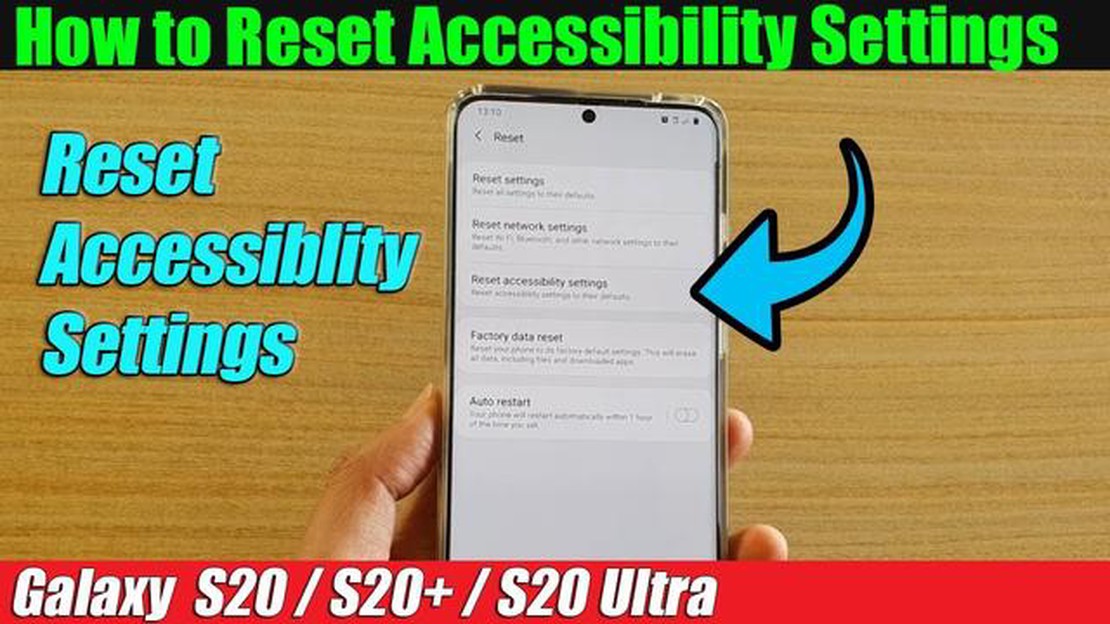
Hvis du ejer en Samsung Galaxy S20 og har oplevet problemer med dine tilgængelighedsindstillinger, kan det være nødvendigt at nulstille dem til deres standardtilstand. Tilgængelighedsindstillinger er designet til at gøre din telefon lettere at bruge for personer med handicap, men nogle gange kan de blive fejlkonfigurerede eller forårsage utilsigtede problemer. I denne artikel vil vi guide dig gennem processen med at nulstille tilgængelighedsindstillingerne på din Galaxy S20.
Trin 1: Til at begynde med skal du navigere til menuen “Indstillinger” på din Galaxy S20. Du kan få adgang til denne menu ved at swipe ned fra toppen af skærmen og trykke på tandhjulsikonet i øverste højre hjørne, eller ved at finde appen “Indstillinger” i din app-skuffe.
Trin 2: I indstillingsmenuen skal du rulle ned og trykke på “Tilgængelighed”. Dette vil åbne tilgængelighedsindstillingerne for din Galaxy S20.
Trin 3: I tilgængelighedsindstillingerne vil du se en liste over muligheder og funktioner, som du kan aktivere eller deaktivere. For at nulstille tilgængelighedsindstillingerne til deres standardtilstand skal du trykke på menuikonet med tre prikker i øverste højre hjørne og vælge “Nulstil” i dropdown-menuen.
Trin 4: Der vises en bekræftelsesdialog, hvor du bliver spurgt, om du vil nulstille alle tilgængelighedsindstillinger. Tryk på “Nulstil indstillinger” for at fortsætte med nulstillingen.
*Bemærk: Nulstilling af tilgængelighedsindstillinger vil ikke påvirke andre indstillinger eller personlige data på din Galaxy S20.
Når nulstillingen er fuldført, vil dine tilgængelighedsindstillinger blive gendannet til deres standardtilstand. Hvis du oplevede problemer med tilgængelighedsfunktionerne på din Galaxy S20, skulle de nu være løst. Hvis du fortsat oplever problemer eller har spørgsmål, kan du kontakte Samsungs support for yderligere hjælp.
Hvis du ofte ændrer dine tilgængelighedsindstillinger eller har specifikke præferencer, kan det være en god idé at notere dine tilpasninger, før du nulstiller. På den måde kan du nemt anvende dem igen efter nulstillingen.
Læs også: Sådan løser du problemer med Sonos Move Bluetooth-forbindelse
Hvis du har problemer med tilgængelighedsindstillingerne på din Galaxy S20, kan det være nødvendigt at nulstille dem. Nulstilling af tilgængelighedsindstillingerne kan hjælpe med at løse eventuelle problemer, du måtte opleve med funktioner som forstørrelse, skriftstørrelse og bevægelser. Her kan du se, hvordan du nemt nulstiller tilgængelighedsindstillingerne på din Galaxy S20:
Når nulstillingen er fuldført, kan du gå tilbage til menuen Tilgængelighed for at tilpasse indstillingerne efter dine præferencer. Dette kan omfatte aktivering af funktioner som TalkBack, justering af skriftstørrelse og farveinvertering.
Nulstilling af tilgængelighedsindstillingerne på din Galaxy S20 kan ofte løse eventuelle problemer, du måtte opleve. Det giver en frisk start for tilgængelighedsfunktionerne og giver dig mulighed for at tilpasse dem baseret på dine behov.
Følg nedenstående trin for nemt at nulstille tilgængelighedsindstillingerne på din Samsung Galaxy S20:
Det var det! Du har nulstillet tilgængelighedsindstillingerne på din Samsung Galaxy S20.
Nulstilling af tilgængelighedsindstillingerne på din Galaxy S20 kan give flere fordele:
Læs også: Samsung Galaxy S22: Alt hvad du behøver at vide TechInsider
Overordnet set kan nulstilling af tilgængelighedsindstillinger hjælpe med at optimere din enheds ydeevne, løse kompatibilitetsproblemer og give en frisk start til at tilpasse din tilgængelighedsoplevelse på Galaxy S20.
For at nulstille tilgængelighedsindstillingerne på din Galaxy S20 skal du gå til appen Indstillinger, vælge “Tilgængelighed” og derefter trykke på menuen med de tre prikker i øverste højre hjørne. Derfra kan du vælge “Nulstil”, som vil nulstille alle tilgængelighedsindstillinger til deres standardværdier.
Ja, nulstilling af tilgængelighedsindstillingerne fjerner alle tilpassede indstillinger, som du har angivet. Det vil føre alle tilgængelighedsindstillinger tilbage til deres standardværdier.
Hvis du ved et uheld nulstiller dine tilgængelighedsindstillinger, kan du blot gå tilbage til appen Indstillinger, vælge “Tilgængelighed” og genkonfigurere indstillingerne efter dine præferencer. Det kan tage lidt tid at sætte alt op igen, men det burde ikke være for svært.
Ja, du kan også få adgang til tilgængelighedsindstillingerne direkte fra hurtigindstillingspanelet. Stryg blot nedad fra toppen af skærmen for at åbne panelet, og stryg derefter til venstre for at få adgang til yderligere hurtigindstillinger. Derfra kan du trykke på ikonet “Tilgængelighed” for at få adgang til indstillingerne.
Ja, nulstilling af tilgængelighedsindstillingerne på din Galaxy S20 vil ikke påvirke dine andre personlige data, såsom fotos, beskeder eller apps. Det vil kun nulstille tilgængelighedsindstillingerne til deres standardværdier. Det er dog altid en god idé at sikkerhedskopiere dine vigtige data, før du foretager ændringer på din enhed.
Sådan slår du Flash Notification fra på iPhone Hvis du ejer en iPhone, har du måske bemærket flash-notifikationsfunktionen, der advarer dig om …
Læs artikelIphone 14 vs iphone 13: Hvad passer bedst til dig? Hvert år glæder Apple sine fans med nye iPhone-modeller, og hver gang opstår spørgsmålet: Er det …
Læs artikelEt nyt free-to-play Call of Duty-spil kommer i slutningen af 2023. Call of Duty er en af de mest populære franchises inden for computerspil, som hvert …
Læs artikelSådan bruger du Sonos Beam Sonos Beam er et revolutionerende produkt, der bringer lyd i høj kvalitet til dit tv og underholdningssystem. Med sit …
Læs artikelEr wifi pludselig blevet langsomt? 12 måder at fikse langsomme wi-fi-hastigheder på Wi-Fi er blevet en integreret del af vores hverdag. Men nogle …
Læs artikelHurtig løsning til en Samsung Galaxy A7, der ikke vil tænde Hvis du ejer en Samsung Galaxy A7, og den pludselig ikke vil tænde, skal du ikke gå i …
Læs artikel